Запустите Thunderbird, кликните по ссылке: Создать учетную запись → Электронная почта
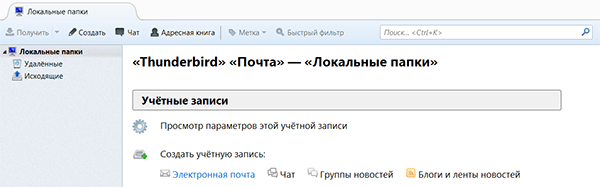
Кликните по кнопке Пропустить это и использовать мою существующую почту.

Введите ваше имя, email и пароль и кликните по кнопке Продолжить. Адрес электронной почты и пароль нужно указать те же, что вы указали при создании почтового ящика в ISPmanager.
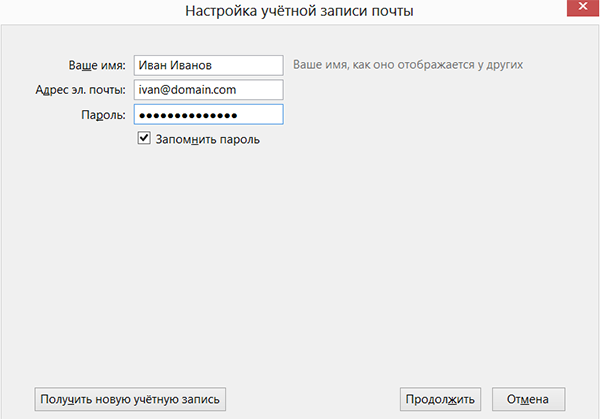
Thunderbird попробует автоматически определить конфигурацию для доступа к почте. Если конфигурацию не удалось найти, перейдите к настройкам вручную.
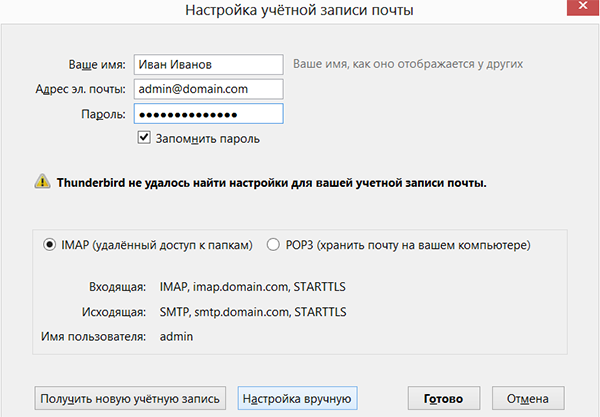
Выберите, какой использовать протокол для доступа к серверу (IMAP или POP3), и укажите адрес сервера для получения почты (обычно это домен третьего уровня mail.+ваш почтовый домен). Для опций Аутентификация, SSL и Порт выберите пункт Авто, после чего кликните по кнопке Перетестировать.
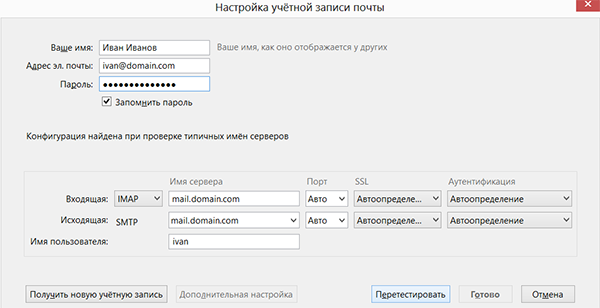
После того, как настройки будут найдены, кликните по кнопке Готово.
Если вы для своего почтового домена не подключали сертификаты безопасности, может появиться уведомление о недействительном сертификате. Просто пропустите его, нажав Да (подтвердить исключение безопасности).
Начальная настройка почтового ящика завершена.